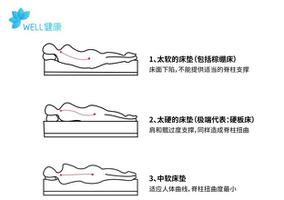如何修复Outlook在Windows中的无响应错误
与任何其他电子邮件客户端一样,Microsoft Outlook 会通过向您发送及时的通知警报来让您了解最新的电子邮件。但是,如果这些 Outlook 通知停止工作,您可能会错过重要的电子邮件和警报。
幸运的是,有多种方法可以解决这个问题。因此,让我们开始了解在 Windows 上修复 Outlook 通知的各种方法。
1.禁用 Outlook 中的脱机模式
首先,您应该找到最明显的修复方法。如果您无意中启用了脱机工作功能,Outlook 将停止从服务器接收任何新电子邮件。如果Outlook 没有收到任何电子邮件或显示通知,这是您首先应该检查的几件事之一。
您可以通过在 Outlook 中禁用脱机模式来解决此问题:
- 打开 Outlook 并切换到“发送/接收”选项卡。
- 单击“脱机工作”选项将其禁用。
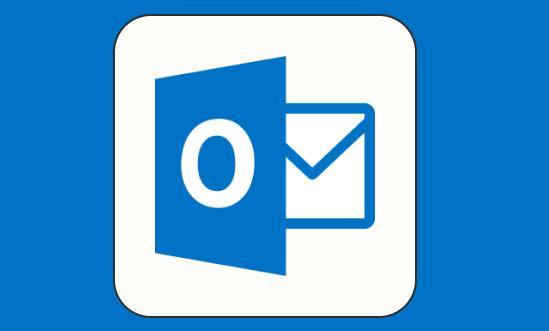
2. 检查 Outlook 的应用内通知设置
如果 Outlook 即使在线也无法发送通知,您应该检查 Outlook 的应用内通知设置,以确保电子邮件警报未禁用。
请按照以下步骤检查 Outlook 的通知设置:
- 打开 Outlook 并单击“文件”菜单。
- 从左窗格中选择选项。
- 在“Outlook 选项”窗口中,从左侧边栏中选择“邮件” 。
- 在“消息到达”部分下,通过选中相应的框来启用桌面和声音警报。然后,单击“确定”保存更改。
完成上述步骤后,您应该开始在 Windows 上接收 Outlook 通知。
3. 在 Windows 设置中启用 Outlook 通知
Windows 允许您按应用程序管理通知首选项。如果您之前禁用了 Outlook 应用程序的通知,则可以执行以下操作来重新启用它们。
- 按Win + I打开“设置”应用程序。
- 在“系统”选项卡中,选择“通知”。确保您的电脑上启用了通知。
- 向下滚动到“来自应用程序和其他发件人的通知”部分,然后选择“Outlook”。
- 启用Outlook 的通知切换。然后,选中显示通知横幅和在通知中心显示通知的框。
或者,您还可以从同一菜单启用 Outlook 通知的声音警报。
4.关闭勿扰模式
请勿打扰是 Windows 中的一项有用功能,可让您在无干扰的环境中工作。启用后,除非另有说明,否则此功能将使所有应用程序的通知静音。为避免任何混乱,最好在 Windows 中禁用“请勿打扰”。
- 打开“设置”应用程序。
- 导航至系统 > 通知。
- 关闭“请勿打扰”旁边的开关。
此外,请确保“请勿打扰”未配置为在特定时间自动打开。
5.关闭省电模式
Outlook 无法向您发送通知的另一个原因是您的笔记本电脑上是否启用了省电模式。如果是这样,Outlook 等应用程序将无法在后台同步数据,并且除非打开该应用程序,否则您可能不会收到来自 Outlook 的通知。为了避免这种情况,您必须按照以下步骤禁用 Windows 上的省电模式。
- 打开“设置”应用程序并前往“系统”>“电源和电池”。
- 单击省电模式将其展开。
- 单击立即关闭按钮。
6.检查Outlook的规则
Outlook 中的规则允许您指定如何处理不同类型的电子邮件。如果您之前在 Outlook 应用程序中设置了任何通知规则,这可能会导致它们不显示。如果不确定,您可以浏览 Outlook 的规则来禁用与通知相关的任何规则。
以下是访问 Outlook 规则的方法:
- 打开 Outlook 应用程序,然后单击左上角的“文件”菜单。
- 在“信息”选项卡中,选择“管理规则和警报”选项。
- 在电子邮件规则下,您将看到为电子邮件创建的所有规则。查找并禁用可能干扰 Outlook 通知的任何规则。然后,点击“应用”,然后点击“确定”。
7. 清除 Outlook 缓存
Outlook 与大多数应用程序一样,会将缓存文件保存在您的计算机上,以提高性能并减少加载时间。然而,一旦该缓存变旧或损坏,弊大于利。值得庆幸的是,您可以相当轻松地删除 Outlook 缓存数据。
请按照以下步骤删除 Windows 上的 Outlook 缓存数据:
- 按Win + R键打开“运行”对话框。
- 在“打开”字段中键入%localappdata%\Microsoft\Outlook ,然后按Enter。
- 在出现的RoamCache文件夹中,选择所有文件,然后单击顶部的垃圾桶图标将其删除。
此后重新启动 Outlook 并检查通知现在是否正常工作。
8. 更新 Outlook 应用程序
使用过时版本的 Outlook 应用程序可能会导致各种问题,包括此处讨论的问题。您可以尝试将 Outlook 应用更新到最新版本,看看是否有帮助。以下是您可以采取的方法。
- 在 PC 上打开 Outlook,然后转到“文件”>“Office 帐户”。
- 在右侧窗格中,选择更新选项 > 立即更新。
等待 Outlook 在您的计算机上查找并安装最新更新。更新后,检查通知现在是否有效。
9.修复你的电子邮件帐户
如果 Outlook 无法仅显示特定电子邮件帐户的通知,您可以尝试修复它。以下是相同的步骤。
- 打开 Outlook 应用程序并单击“文件”。
- 从左侧边栏中选择信息。
- 单击帐户设置下拉菜单并选择帐户设置。
- 选择有问题的帐户并单击修复选项。
- 单击修复进行确认。
10.修复Microsoft Office套件
Microsoft Office 附带了一个方便的修复工具,当 Office 应用程序无法正常工作时,该工具非常有用。如果上述解决方案不起作用,您可以修复 Microsoft Office 套件。这是您需要做的。
- 使用搜索菜单打开控制面板。
- 转到程序和功能。
- 在列表中找到并选择 Microsoft Office。然后,单击顶部的“更改”按钮。
- 选择“快速修复”,然后单击“修复”。
等待该过程完成并检查通知是否有效。如果问题仍然存在,请重复上述步骤进行在线修复。顾名思义,该过程确实需要有效的互联网连接。因此,请确保您的电脑已连接到互联网。
再也不会错过 Outlook 通知
作为 Microsoft 产品,您希望 Outlook 在 Windows 上完美运行。然而,情况可能并非总是如此。希望上述修复已帮助您解决 Windows 上的 Outlook 通知问题,并且一切恢复正常。
但是,如果没有任何效果,您可以考虑切换到适用于 Windows 的 Microsoft 邮件应用程序。
以上是 如何修复Outlook在Windows中的无响应错误 的全部内容, 来源链接: www.tmjl8.com/smart/438024.html